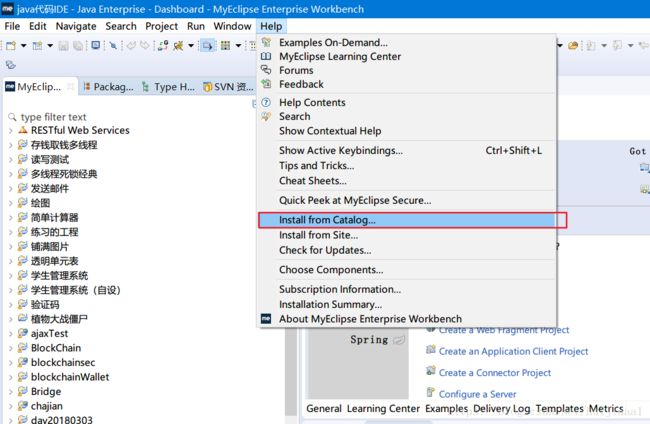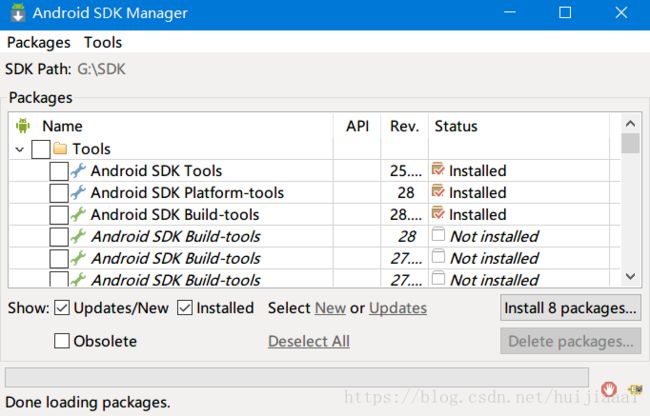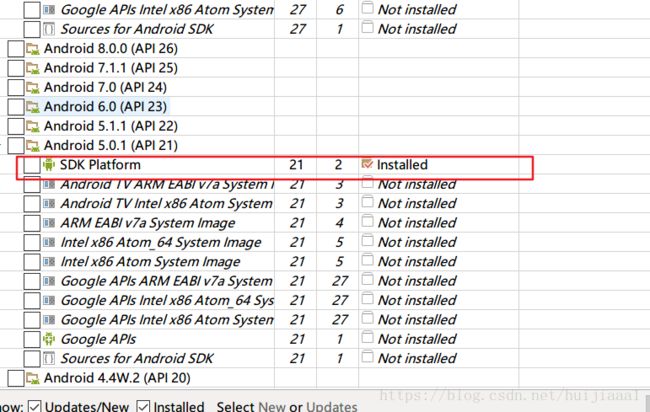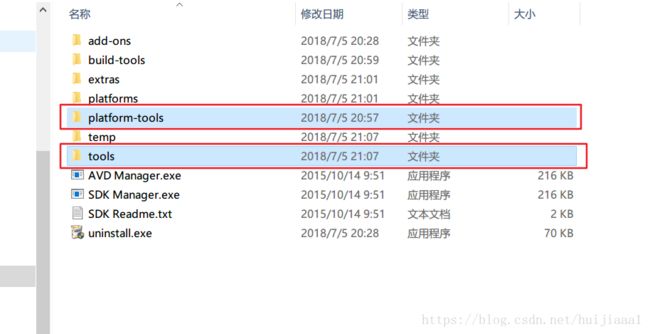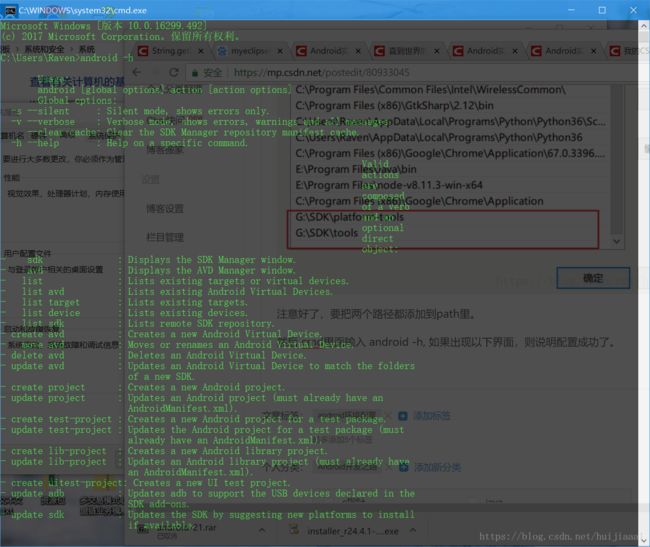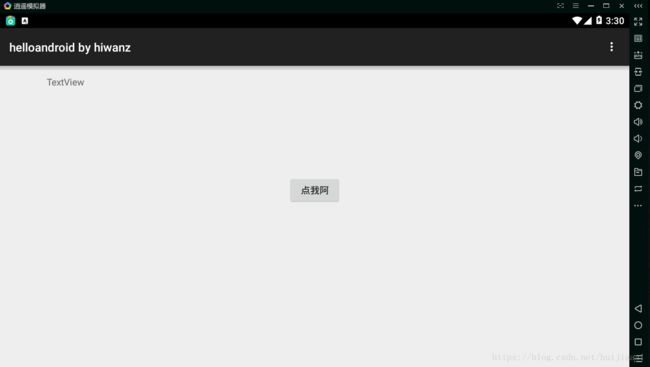Android环境配置
今天总结一下如何在myeclipese上配置开发android环境开发自己的一款app.
第一步:
首先myeclipse2017百度下载有破解版的,然后把jdk,什么的都配置好,之后打开myeclipese ,点击
点击之后稍等一会就会弹出一个窗口来,然后在 find那里输入Android Development ToolKit ,搜索到之后,点击右下角的install安装此插件。之后重启myeclipse
第二步:
接下来点击打开链接,下载相应的安装开发工具,进入网站之后,
1.找到SDK Tools栏目(SDK 管理工具)
下载并安装。(安装之前会检测你是否安装了java,如果没有安装jdk,请先装jdk)
2.找到 Android SDK Extras栏目
下载解压后将解压出的整个文件夹复制或者移动到 your sdk根目录下下,如果已经存在 extras文件夹就替换掉。
3.找到 Build-Tools 栏目
这是Android开发所需的Build-Tools,下载并解压后,将解压出的整个文件夹复制或者移动到 your sdk 路径/build-tools 文件夹即可。
4.找到 sdk栏目(这是Android开发所需的sdk)
下载一个android开发所需的sdk,下载并解压后,将解压出的整个文件夹复制或者移动到 your sdk 路径/platforms(这个文件夹在你安装 SDK Tools的文件夹下,注意 一定先把SDK Tools安装上)文件夹,然后打开SDK Manager,打开 Tools(工具)菜单选择 Options(选项)菜单项打开Android SDK Manager Setting对话框,点击 Clear Cache(清除缓存)按钮,然后重启Eclipse(或Android Studio)和SDK Manager。
然后打开1步骤中安装的软件 SDK Manager
打开该管理软件之后,会自动加载列表文件。但是由于谷歌被封杀,会加载失败的。之后你需要这么做:
点击Tools->options
在弹出的框中,
第一步:在HTTP proxy server中输入代理服务器(当然还有好多,这里我推荐一个):mirrors.neusoft.edu.cn
第二步:在HTTP proxy port端口号里:80
第三步:勾选https://...
重新reload一下
安装完成后,就会在主窗口看到这些android版本了,先把默认选择的文件都点击 install packages(安装包)然后下载一个Android的SDK PlatForm (与sdk栏目下载的版本相同,比如我下载的sdk是android 5.0,那么你在此就要找android 5.0的SDK PlatForm 安装)其他的需要的话再安装。如下图:
另外不建议使用sdk里下载 AVD 调试,本人弄了一下午,各种问题。安卓虚拟机刚开始一直启动不起来。
安装完之后,添加环境变量,点击我的电脑---属性---高级系统设置---环境变量
在系统变量里,找到path一栏,然后把红框两个文件夹的路径都添加进去,注意是两个。。
添加上就是如图:
注意好了,要把两个路径都添加到path里。
然后 cmd里面输入 android -h, 如果出现以下界面,则说明配置成功了。
如果还有小伙伴输入android -h,之后 cmd提示 android不是可执行的命令,那就检查一下path环境变量是否配置正确了呢?
完成了这一步之后,
打开myeclipse,之后点击window--Preferences--Android 点开之后,在右面的SDK Location的地址写出你电脑SDK安装目录,然后就可以创建你的andorid项目啦。
好了,今天的android环境搭建就到这里了。本人也是一边学一边总结。
(另附一张成功创建app的项目图片 才第一步慢慢来,本来我也不是多么想接触安卓的,但是由于参加了一个项目,app需要我一个人开发,所以,我只能学习下如何创建一款自己的app,以前写试过用html5框架生成apk。不过这次搭建android开发环境,有点累人,什么版本错误,镜像错误,尤其是那个avd虚拟机,搞了半天都搞不对,启动黑屏,黑屏解决了再出现卡在Android界面的问题,实在受不了了。所以我绝对不会推荐你们用哪种方式!)。